
ต้องการลบหมายเลขโทรศัพท์ที่ใช้โดย iMessage หรือ FaceTime บน iPhone หรือ iPad หรือไม่ หากคุณใช้ iMessage และ FaceTime คุณอาจสนใจที่จะอัปเดตหรือลบหมายเลขโทรศัพท์ที่คุณใช้กับบัญชีของคุณในบางจุด – บางทีคุณอาจมีบรรทัดที่สองที่คุณไม่ได้ใช้อีกต่อไป หรือบางทีคุณอาจไม่ได้ใช้หมายเลขโทรศัพท์เฉพาะสำหรับ ตัวอย่าง. มาดูขั้นตอนการอัปเดตและลบหมายเลขโทรศัพท์ที่ใช้โดย iMessage และ FaceTime ใน iOS และ iPadOS กัน
พวกเราส่วนใหญ่ทราบดีอยู่แล้วว่าบริการ FaceTime และ iMessage ของ Apple เป็นที่นิยมในหมู่ผู้ใช้ Apple อย่างไร เนื่องจากมีวิธีการฟรีและสะดวกในการสื่อสารกับเจ้าของ iPhone, iPad และ Mac คนอื่นๆ หากคุณใช้ iPhone หมายเลขโทรศัพท์ของคุณจะใช้เพื่อเปิดใช้งาน iMessage และ FaceTime ตามค่าเริ่มต้น อย่างไรก็ตาม คุณสามารถใช้ Apple ID สำหรับบริการเหล่านี้ได้เช่นกัน และเมื่อคุณตั้งค่านี้แล้ว คุณสามารถลบหมายเลขโทรศัพท์ของคุณได้โดยไม่ต้องกังวลเกี่ยวกับการปิดใช้งาน
วิธีลบ/อัปเดตหมายเลขโทรศัพท์ที่ใช้โดย iMessage & FaceTime บน iPhone และ iPad
การอัปเดตหรือลบหมายเลขโทรศัพท์ของคุณสำหรับ iMessage และ FaceTime เป็นขั้นตอนที่ค่อนข้างง่ายและตรงไปตรงมาบนอุปกรณ์ iOS/iPadOS เพียงทำตามขั้นตอนด้านล่างเพื่อเริ่มต้น
- ตรงไปที่”การตั้งค่า”จากหน้าจอหลักของ iPhone หรือ iPad

- ในเมนูการตั้งค่า เลื่อนลงแล้วแตะ”ข้อความ”เพื่อเปลี่ยนการตั้งค่าสำหรับ iMessage

- ที่นี่ แตะ”ส่งและรับ”ตามที่แสดงในภาพหน้าจอด้านล่างเพื่อไปยังขั้นตอนต่อไป

- หากต้องการลบหมายเลขโทรศัพท์ที่เปิดใช้งาน ให้แตะที่หมายเลขโทรศัพท์ภายใต้ “คุณสามารถรับ iMessages และตอบกลับจาก” ดังที่แสดงด้านล่าง

- ถัดไป เลือก “ลบ” เพื่อหยุดใช้หมายเลขโทรศัพท์สำหรับทั้ง iMessage และ FaceTime
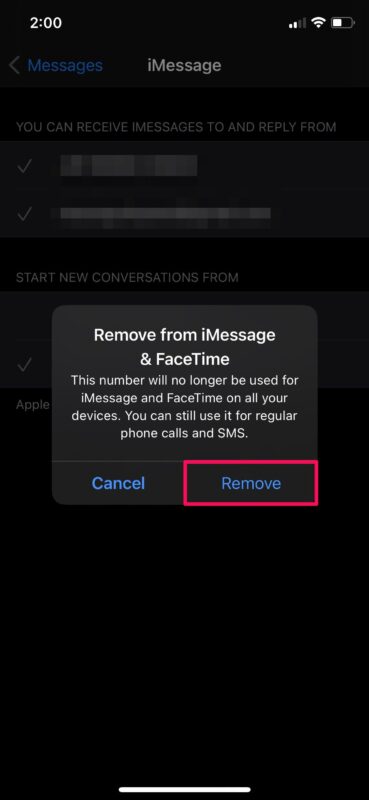
- ตอนนี้ ถ้าคุณต้องการเปิดใช้งานหมายเลขโทรศัพท์ของคุณอีกครั้งเมื่อใดก็ได้ ตรงไปที่เมนูเดิมแล้วแตะที่หมายเลขโทรศัพท์เพื่อดำเนินการต่อ
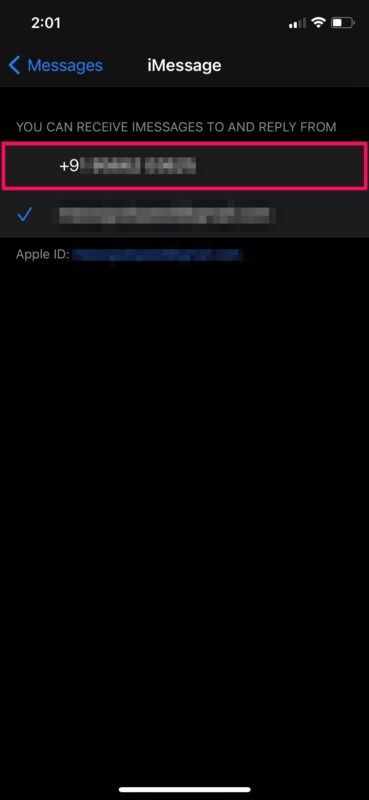
- คุณจะได้รับแจ้งเกี่ยวกับค่าธรรมเนียมการเปิดใช้งานของผู้ให้บริการ แตะ”ตกลง”เพื่อยืนยัน

กระบวนการเปิดใช้งานอาจใช้เวลาหนึ่งหรือสองนาทีจึงจะเสร็จสมบูรณ์ โปรดอดทนรอ
โปรดทราบว่าหากคุณทำเช่นนี้โดยไม่ได้ตั้งค่าที่อยู่อีเมล iMessage คุณจะใช้ iMessage หรือ FaceTime ไม่ได้ เว้นแต่คุณจะเปิดใช้งานหมายเลขโทรศัพท์อีกครั้ง การทำเช่นนี้ทำให้คุณสามารถส่งข้อความถึงผู้ใช้ iMessage คนอื่นๆ และสนทนาทางวิดีโอผ่าน FaceTime ได้โดยไม่ต้องเปิดเผยหมายเลขโทรศัพท์จริงของคุณ
นอกจากจะลบหมายเลขโทรศัพท์สำหรับ iMessage และ FaceTime แล้ว คุณยังสามารถ ใช้ที่อยู่อีเมลที่แตกต่างอย่างสิ้นเชิงสำหรับ iMessage โดยเฉพาะ ถูกต้อง คุณไม่จำเป็นต้องใช้ Apple ID ที่เชื่อมโยงกับ iPhone หรือ iPad ของคุณ นี่เป็นคุณสมบัติที่ผู้ชื่นชอบความเป็นส่วนตัวจะต้องยินดีเป็นอย่างยิ่ง
อย่างที่กล่าวมา มีข้อเสียในการใช้ที่อยู่อีเมลอื่นกับ iMessage เนื่องจากคุณไม่ได้ใช้ Apple ID ที่เชื่อมโยงสำหรับบริการเหล่านี้ คุณจะไม่สามารถซิงค์การสนทนา iMessage ของคุณกับอุปกรณ์ Apple ทั้งหมดของคุณด้วย iCloud อย่างไรก็ตาม ไม่มีอะไรหยุดคุณจากการการเปลี่ยนไปใช้บัญชี Apple ID/iCloud อื่นสำหรับใช้กับอุปกรณ์ iOS หรือ iPadOS ของคุณ
คุณลบหรือเปลี่ยนหมายเลขโทรศัพท์ที่ใช้โดย iMessage และ FaceTime บนอุปกรณ์ iOS/iPadOS ใช่ไหม เหตุใดคุณจึงไม่ใช้หมายเลขโทรศัพท์กับ iMessage และ FaceTime หรือคุณอัปเดตด้วยเหตุผลอื่น แบ่งปันความคิดและประสบการณ์ของคุณในความคิดเห็น